Win7输入法切换的快捷键怎么修改?更改输入法切换的快捷键方法 |
您所在的位置:网站首页 › win10中英文输入法切换按键更改 › Win7输入法切换的快捷键怎么修改?更改输入法切换的快捷键方法 |
Win7输入法切换的快捷键怎么修改?更改输入法切换的快捷键方法
|
当前位置:系统之家 > 系统教程 > Win7输入法切换的快捷键怎么修改
Win7输入法切换的快捷键怎么修改?更改输入法切换的快捷键方法
时间:2016-10-17 13:53:05 作者:yunchun 来源:系统之家 1. 扫描二维码随时看资讯 2. 请使用手机浏览器访问: https://m.xitongzhijia.net/xtjc/20161017/85447.html 手机查看 评论 反馈 输入法是我们在使用电脑过程中必不可少的功能,无论是工作还是聊天,都离不开输入法。一般情况下是Ctrl+Shift组合键来切换,最近,有Win7系统的用户,使用快捷键Ctrl+Shift组合键来切换时,发现不能切换输入法,怎么办?那输入法切换的快捷键怎么修改呢?现在小编就和大家说一下Win7更改输入法切换的快捷键方法。 方法/步骤如下: 1、点击开始菜单,选择进入控制面板,如下图所示! 
2、在控制面板页面选择时钟语言、区域!如下图所示! 
3、在区域语言设置菜单选择“更改键盘或输入法”。 
4、在键盘与语言栏位,我们选择“更改键盘”按钮进入! 
5、在文本服务与输入怨言选项页面,选中“切换各种语言”,然后点击“更改按键顺序”, 
6、在弹出对话框里,根据你的习惯选择切换输入法的快捷键组合!如下图所示!选中后点击确定按钮! 
7、回到上一个页面,点击应用按钮完成设置! 
关于Win7更改输入法切换的快捷键方法就给大家详细介绍到这里了;如你在切换输入法的时候,出现切换不了输入法的情况,可以按照上述的步骤去更改输入法切换快捷键。 标签 输入法切换如何解决Win7笔记本声音太小的问题? 下一篇 > Win7电脑C盘满了如何清理? 相关教程 怎么把Word中文字去掉只剩拼音? 超过10天反悔期,Win11 23H2怎么回退系统? Win10怎么设置让玩游戏更流畅? softwaredistribution可以删除吗? Win10系统C盘不能选扩展卷怎么回事? 电脑一直循环重启进不了系统怎么办? Win10电脑显存怎么看? Win11个性化设置无法设置怎么办-个性化设置无... Win11显示更多选项设置默认展开的方法 Win11独立显卡怎么设置-Win11独立显卡设置的...
Win7怎么升级win10系统版本?两种方法从Win7升级Win10 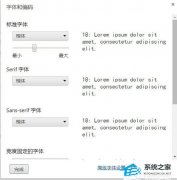
Win7谷歌浏览器字体模糊发虚不清晰的解决方法 
Win7怎么恢复出厂设置?Win7恢复出厂设置方法教学 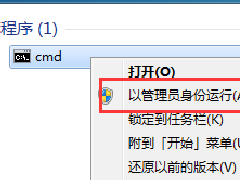
Win7怎么安装最新版itunes?Win7安装不了新版itunes解决教程 发表评论共0条  没有更多评论了
没有更多评论了
评论就这些咯,让大家也知道你的独特见解 立即评论以上留言仅代表用户个人观点,不代表系统之家立场 |
【本文地址】
今日新闻 |
推荐新闻 |